Spring is in the air ...
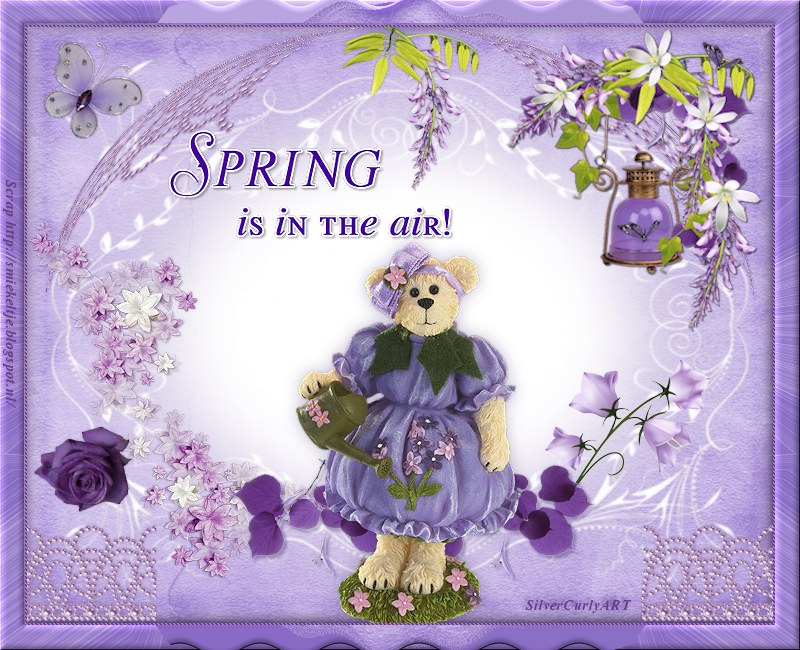
© All copyrights belongs to the original artists
I'm just the designer
Übersetzung © by Christa 21.04.2014
Original Tutorial : HIER
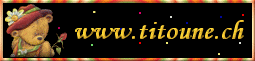 Das © Copyright für das Original Tutorial liegt allein bei Titoune.
Das © Copyright für das Original Tutorial liegt allein bei Titoune.
Das © Copyright für die Übersetzung des Tutorial liegt allein bei mir.

Das Tutorial darf weder kopiert noch auf anderen Seiten zum Download angeboten werden.
Das © Copyright für das Material liegt allein bei den jeweiligen Künstlern.
Jeder der mein Tutorial nachbastelt , muß selbst auf Copyright achten.
Meine Tutoriale sind nur als Anregung gedacht.
Sollte ich unwissentlich ein Copyright verletzt haben , Mail an mich senden.
cg@silvercurlyart.de
Das Tutorial wurde mit PSP X5 geschrieben.
thank you Titoune for
the material ...
Tutorial wurde mit dem Original Material gebastelt.
Tube von mir ausgetauscht.
Download Scrapkit RDH Because
of YOU
Designer Kyra Scrapkit Site
Drucksymbol - Seite drucken

 +
+
Danke an alle Tester meiner Tutoriale 
Testerbilder
************************************************************
Material:::: Link
Filter
Penta.com - Jeans
Dieses Material habe ich verwendet....

**********************************************************
 |
Diese kleine Figur zum mitnehmen zur
Orientierung im Tutorial |
|
**********************************************************
Vorwort
Bitte immer beachten wer mit älteren Versionen von PSP arbeitet.
Wenn ich beim Spiegeln ( Horizontal spiegeln schreibe ) ist das
bei euch Vertikal spiegeln und bei Vertikal spiegeln
müsst ihr auf Horizontal spiegeln gehen.
Das schreibe ich jetzt nicht mehr extra dazu.
Die Haupttube von Titoune,
habe ich ausgetauscht.
*************************************
1.) Öffne das Material minimieren.
2.)Neue Leinwand 750 x 600
px transparent
Ebene füllen mit Weiß
Neue Rasterebene - Auswahl
alles
3.)Kopiere aus dem Material paper4.jpg
- Schließen
Bearbeiten - In eine Auswahl
einfügen
Auswahl aufheben
4.) Öffne die Maske 07-mask_by_sandrynha
und minimieren
Ebenen - Neue Maskenebene
aus Bild
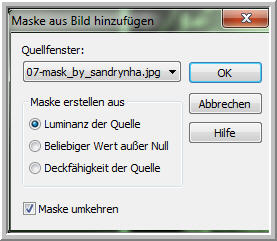
Gruppe zusammenfassen
5.)Effekte 3 D Effekte Taste
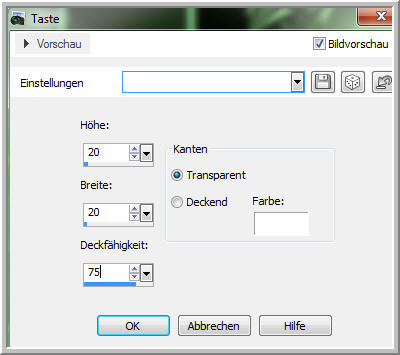
6.)Effekte 3 D Effekte Schlagschatten
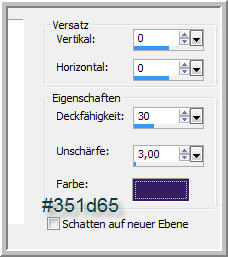
7.)Öffne und kopiere element24
- Einfügen als neue Ebene in Leinwand
Ausrichten oben zum Rand
wende hier den gleichen Schlagschatten
an wie oben...
8.)Öffne und kopiere element1
- Einfügen als neue Ebene
auf der linken Seite unten
in der Maske anordnen.
Schlagschatten wie beschrieben
anwenden.
9.)Öffne und kopiere element23
- Einfügen als neue Ebene
Objekt - Ausrichten - Unten
Schlagschatten wie beschrieben
anwenden.
10.)Öffne und kopiere element10 - Einfügen als neue Ebene
Ausrichten unten in der Maske - Schlagschatten anwenden-
Ebene duplizieren
Horizontal spiegeln - links anordnen

11.)Ebene - Nach unten zusammenfassen
Schlagschatten so wiederholen
3 / 3 / 30 / 3,00 Farbe wie
eingestellt
12.) Öffne und kopiere element
5 - Einfügen als neue Ebene
Unten rechts neben den Blumen
anordnen - Ebene nach unten schieben
siehe mein Bild
Schlagschatten so anwenden
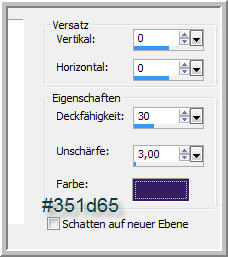
13.)Öffne und kopiere element
ABOY Cluster 2 - Einfügen als neue Ebene
Anordnen an erste Stelle
- rechts oben anordnen.
Wiederhole den Schlagschatten
14.)Öffne und kopiere element
7 - Einfügen als neue Ebene
Oben in der Mitte anordnen
Schlagschatten anwenden
15.) Öffne und kopiere das
Textelement - Einfügen als neue Ebene
So anordnen
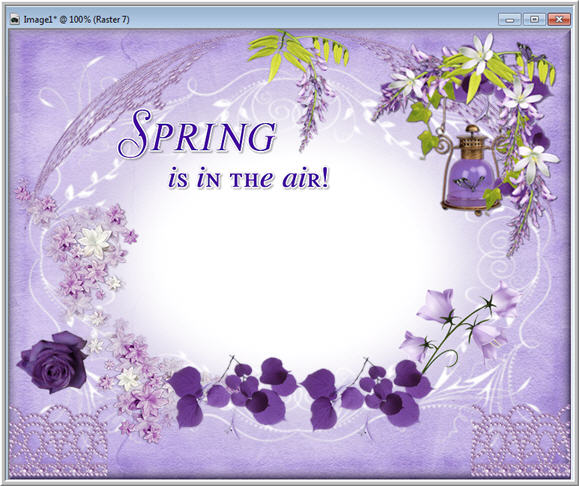
16.) Öffne und kopiere das
Flower element 6 - Einfügen als neue Ebene
unten links anordnen - Schlagschatten
anwenden
17.) Öffne und kopiere element 19
- Einfügen als neue Ebene
oben links anordnen - Schlagschatten
anwenden.
18.) Jetzt such dir eine
passende Tube - Kopieren und Einfügen
als neue Ebene - unten mittig
anordnen.
Meine bekommt den Schlagschatten
0 / 0 / 30 / 25,00 Farbe
wie eingestellt
Scharfzeichnen

19.)Neue Rasterebene füllen
mit #6b3d89
Auswahl alles - Auswahl ändern
- verkleinern um 2 px
Löschtaste - Auswahl umkehren
Filter penta.com - jeans
- Standard
Auswahl aufheben
20.) Aktiv die Ebene Raster
1
Auswahl alles - Bild - Auf
Auswahl beschneiden
Bild - Leinwandgröße

21.) Zauberstab in den leeren
Rand klicken
Neue Rasterebene - Nach unten
schieben - Öffne und kopiere
noch einmal den paper - Einfügen
in eine Auswahl
Auswahl aufheben
Öffne und kopiere das element
frame - Einfügen als neue Ebene
22.)Schlagschatten
3 / 3 / 30 / 3,00 Farbe wie
eingestellt
und wiederholen mit den Minuswerten
23.) Nun füge noch dein Wasserzeichen
+ Copyangaben als neue Ebenen
an erster Stelle ein.
Alle zusammenfassen als JPG
speichern
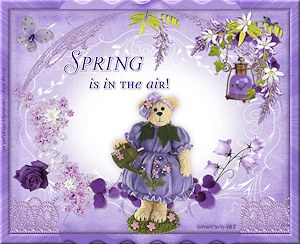
Ich hoffe euch hat die Übersetzung gefallen.
LG Christa
